月光和阳光如何远程玩游戏?

最简单的答案是因为它很方便,并且在某些情况下可以提供更好的体验。用手机玩游戏时最关心的是什么?电池。如果您认真对待手机游戏,这意味着您每天至少玩一两个小时,那么您就会知道某些游戏会多快耗尽您的电池电量。如果您要运行模拟器来玩 Switch、PlayStation 或类似游戏,情况会更糟。没有什么神奇的技巧可以在游戏时延长电池寿命。您所能做的就是降低分辨率、刷新率和其他图形设置。这只是一个补丁。
您听说过云游戏。您订阅其中一项订阅,并让远程服务器/计算机为您的设备完成繁重的工作。对于手机来说,这意味着您不必担心电池,因为它们唯一的工作就是显示图像。如果您的旧电脑已经有一段时间无法运行新游戏,并且您没有钱也没有意愿升级它,那么云游戏是一个既省钱又可以享受新游戏的好方法。
如果您想利用已有的游戏组合该怎么办?这也是可能的并且完全免费。 Moonlight 和 Sunshine 是两个开源应用程序,可让您随时随地在任何设备上玩您的游戏收藏。我将使用计算机和手机作为示例,但您也可以在电视、手持设备(Steam Deck、华硕 ROG Ally...)、平板电脑或类似设备上执行相同操作。
这些应用程序也可用于工作,但默认情况下它们用于玩游戏。对于工作,我建议查看 Parsec 应用程序。 Apollo 是 Sunshine 的一个很好的替代品,它使得在不同设备上配置分辨率变得更加容易。
首先我们需要设置Sunshine
Sunshine 是一款开源应用程序,也是我们配置远程游戏所需的难题之一。它允许我们将计算机变成服务器,用于渲染游戏并将其流式传输到任何连接的客户端。如果您按照说明进行操作,配置就很容易。
- 前往Sunshine官方GitHub页面并下载最新版本。我使用便携式版本作为示例(应用程序名称为sunshine-windows-portable),但您也可以使用桌面版本。
- 从文件夹中提取文件并运行 阳光.exe 作为管理员。
- 将出现一个命令窗口,在其最后您将找到指向 Sunshine UI 的链接(参见图片)。
- 将链接 (https://localhost:47990) 复制到浏览器中,您将在其中创建用户名和密码。
- Sunshine应用程序登录和设置已完成。
- 如果您要使用控制器,请安装 ViGEmBus 驱动程序。
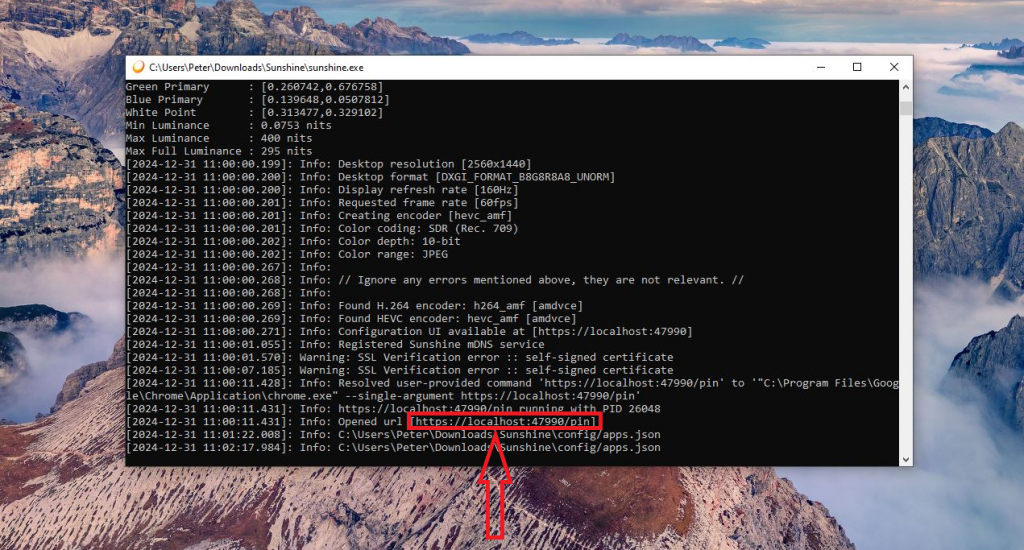
如果您忘记了用户名和密码,请关闭所有 Sunshine 进程。进入您提取 Sunshine 的文件夹→ Config → 删除sunshine_state.json 文件。这也将擦除所有连接的设备,您必须从头开始重复该过程。
或者,以管理员身份运行 cmd 并键入:
cd [阳光所在位置]
sunny.exe –creds [新用户名] [新密码]
设置月光应用程序
我们现在已经设置了主机(计算机),通过 Moonlight 应用程序,我们将能够将其他设备(电话、电视...)连接到 Sunshine 服务器。
- 您可以从 GitHub 页面下载 Moonlight 应用程序。
- 我们再次下载了便携式 x86 版本作为示例,但您也可以选择桌面版本。还提供适用于 ARM 系统的应用程序。
- 运行它 月光.exe 作为管理员。如果安装 Moonlight 的设备和 Sunshine 服务器(在本例中为计算机)位于同一网络中,则该服务器将自动出现在 Moonlight 中。
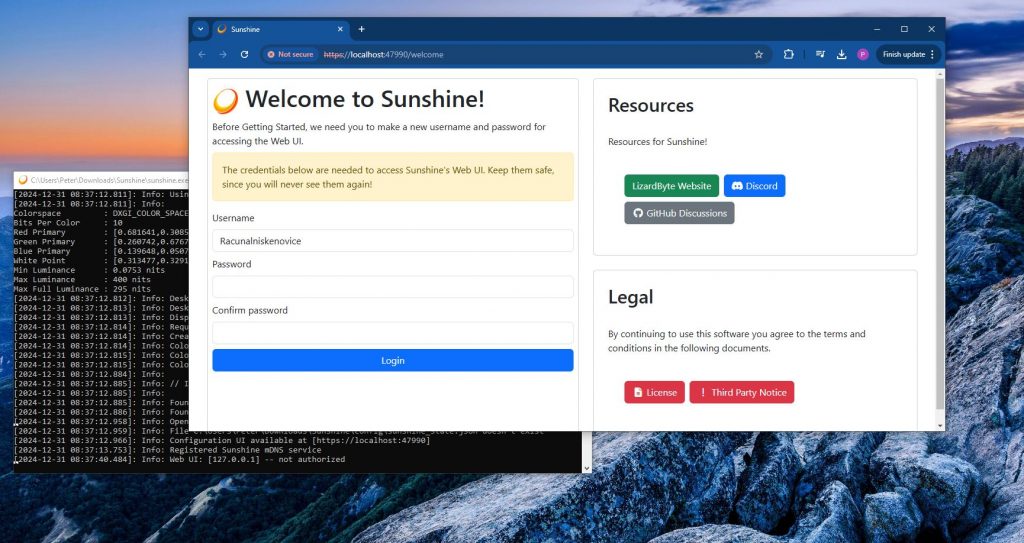
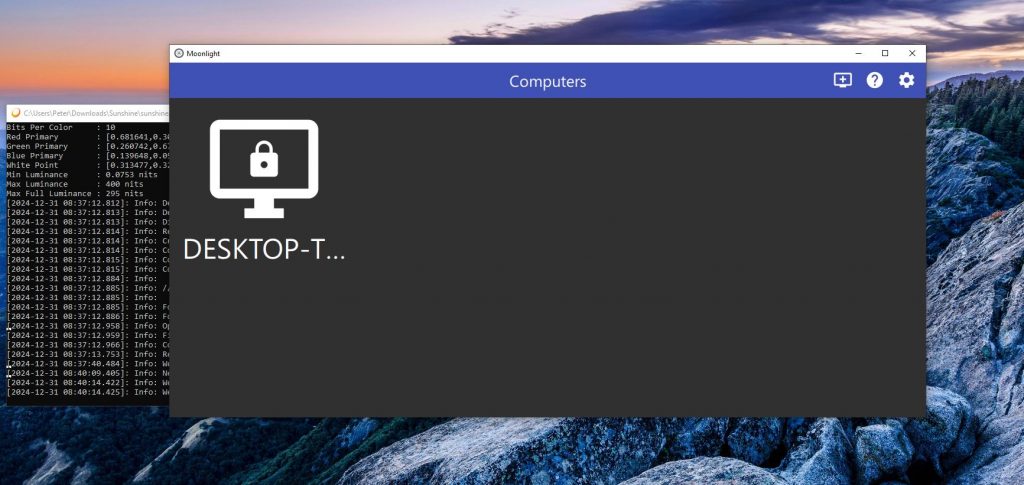
现在我们需要通过 LAN 或 Wi-Fi 将 Moonlight 和 Sunshine 连接到应用程序。
- 在 Moonlight 应用程序中,单击 Sunshine 服务器,该服务器将被命名为“DESKTOP-...”。
- 您将收到一条通知,其中您会注意到 PIN 码。记住它并返回到连接 Sunshine 的浏览器。在任务栏中,单击 PIN 部分,然后输入您在 Moonlight 应用程序中获得的 PIN 码。
- 为设备命名并将其与 Sunshine 服务器配对。月光下的挂锁符号现在应该消失了。
在您想要远程玩游戏的任何设备上执行相同的操作。例如,我们在计算机上安装了 Moonlight。如果您想在手机上安装 Moonlight,请转至 Google 商店(或任何其他商店)并搜索 Moonlight 应用程序。下载后,您将再次获得 PIN 码,您可以将其输入到 Sunshine 中以与新设备配对。在电视上,您通常需要从第三方来源安装 Moonlight 应用程序,并在某些情况下打开开发人员模式。
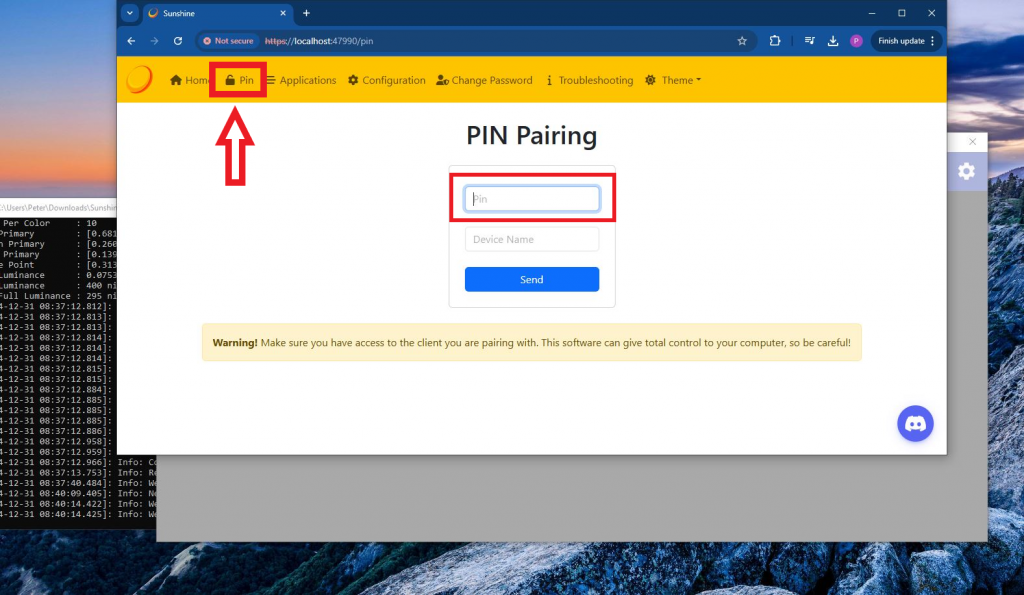
如何优化设置以获得最佳体验?
现在您已经正确设置了阳光和月光,我们可以开始摆弄设置了。通过 Moonlight 连接到远程服务器(您的计算机)并查看默认设置如何工作。
如果您对它们不满意,或者您发现延迟时间较长,请转到 Moonlight 应用程序中的设置。您可以根据需要更改分辨率和刷新率,但请注意设备和互联网连接的性能。您还可以使用滑块调整视频比特率。
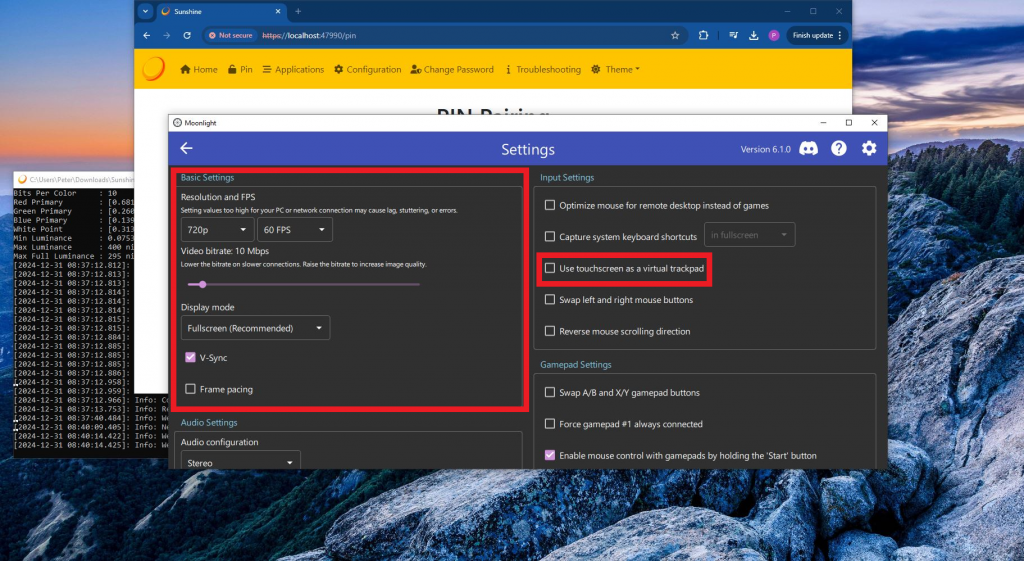
下一步不是必需的,但我建议您将所有游戏合并到一个视图中。您通常通过不同的平台(Epic Games、Steam、GOG、Battle.net、EA...)安装游戏,并且访问每个平台可能会不必要地尴尬,尤其是远程访问。
下载 Playnite 或类似程序以更轻松地进行游戏管理(GOG Galaxy...)并按照安装说明进行操作。在安装过程中,系统会询问您是否要将知名游戏平台(Steam、Epic Games...)集成到程序中。如果您使用它们,请链接您的帐户。您在这些平台之外安装的游戏可以手动添加到 Playnite。
将整个游戏集合集成到 Playnite 后,就可以将该程序连接到 Sunshine 和 Moonlight。返回 Sunshine 设置并单击 部分 应用领域 并添加一个新程序。为其命名并设置启动 Playnite 的位置(见图)。我建议选择一个将以全屏模式运行的程序,以获得更好的可见性。
完成后,保存设置,Playnite 现在将在 Moonlight 中可见。
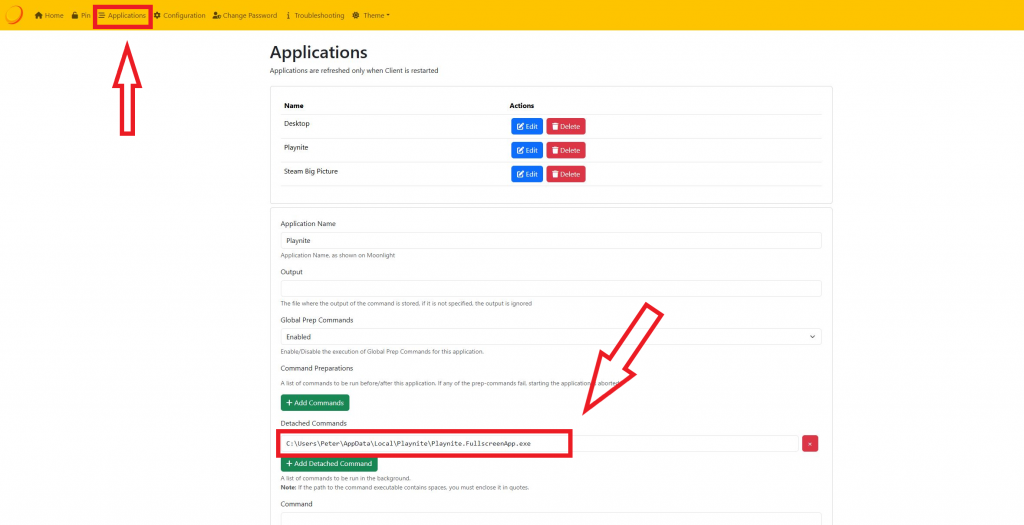
您想在家庭网络之外玩游戏吗?
在此之前,我们仅将游戏限制在家庭网络中,但我在一开始就提到过,您可以在任何地方玩游戏。 Sunshine 也允许这样做,但我们宁愿使用 VPN/SDN 程序,而不是 Sunshine 提供的设置,这是一个更安全的选项。
我自己使用 ZeroTier,Tailscale 是一个不错的选择。下载 ZeroTier 并将其安装在您将使用 Moonlight 的所有设备上。
- 运行程序并单击 加入新网络。将出现一个新窗口,但先将其放在一边。
- 转到您的浏览器并登录您的 ZeroTier 配置文件 (my.zerotier.com) 并创建一个新网络。
- 单击新创建的网络并选择一个选项 10.147.17。在 IPv6 部分下,取消选中所有复选框。
- 将网络 ID 复制到开头出现的窗口中并连接。在您将玩远程游戏的设备上执行相同的操作。
- 返回 ZeroTier 设置并授权网络上所有连接的设备。复制该列中的数字 托管 IP 然后去月光。手动添加新计算机并粘贴您复制的 IP。
- 现在,您可以在任何地方访问您的计算机,甚至在家庭网络之外。
如果您想将您的服务器“借”给其他人,例如兄弟、姐妹或朋友,请用您的 IP 信任他们,并在 ZeroTier 设置中授权他们的设备。
月光和阳光提供完全不同的游戏体验
我们经常把游戏放在固定的框架中,而《月光》和《阳光》打破了这些框架。有了它们,您可以创建自己的服务器,并作为一种只有您拥有的云游戏平台。
我已经使用它们很长一段时间了,很少出现任何问题。如果您有良好的互联网连接,您将获得较低的延迟并始终保持稳定的连接。





























